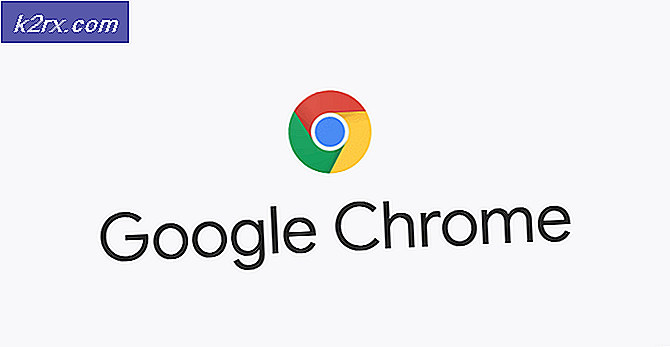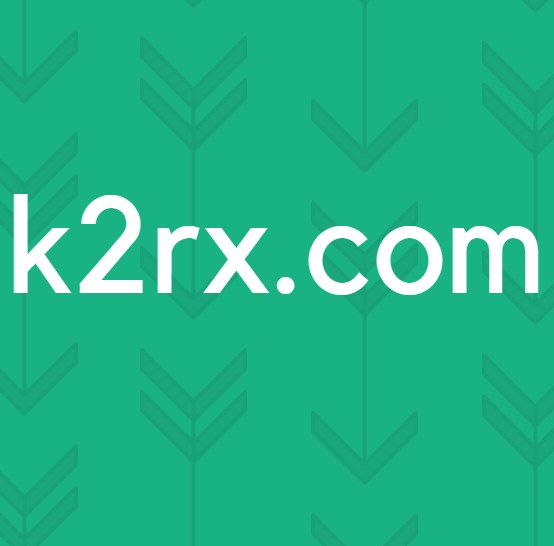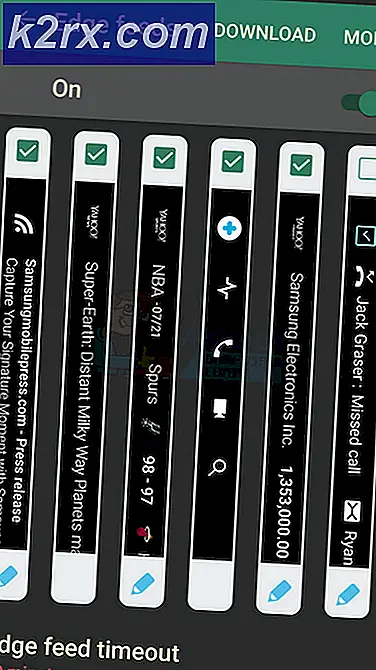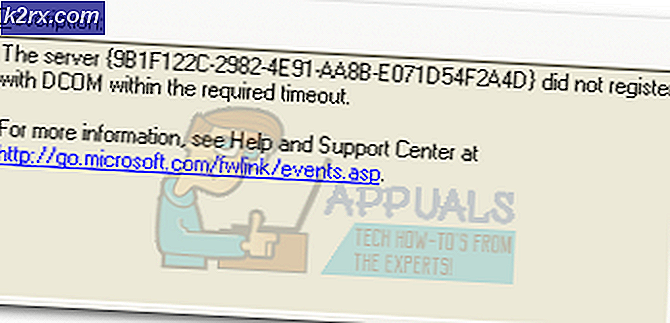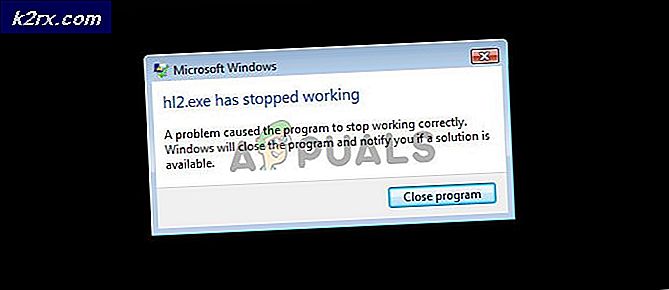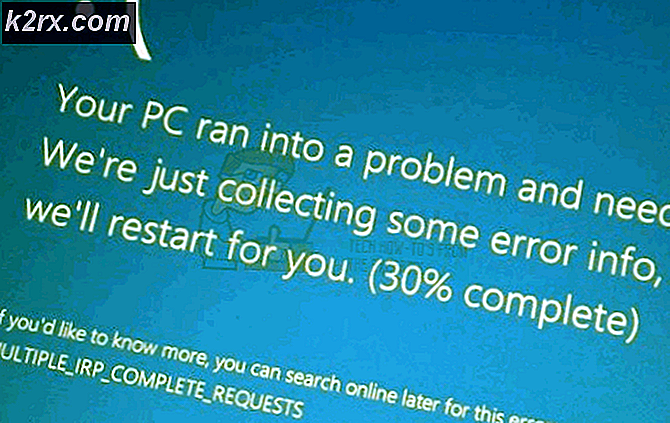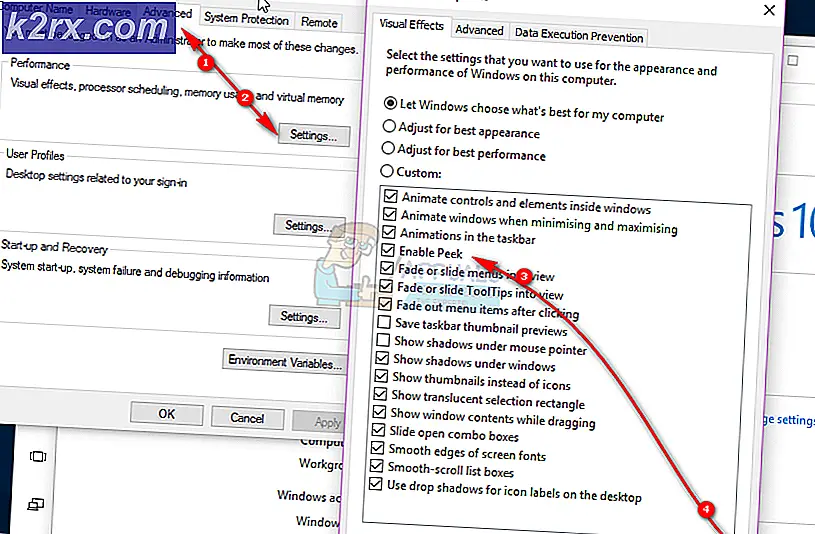So laden Sie Apps auf Smart TV (Hisense)
Mit Smart TVs sind Sie in der Lage, Apps Ihrer Wahl herunterzuladen und zu installieren, da sie nur einen Klick entfernt sind. Es besteht jedoch die Notwendigkeit, Apps auf Ihrem Smart-TV zu laden. Auf diese Weise können Sie die erweiterten Funktionen der Apps enthüllen, die auf der Android TV-Plattform möglicherweise eine begrenzte Auswahl haben.
Nun stellt sich hier die Frage, was ist Sideloading? Nun, die Installation von Apps auf Ihrem Smart-TV ist ganz einfach, indem Sie die gewünschte App im Play Store suchen und mit einem einzigen Klick installieren. Dies ist die typische Art, Apps auf Ihren Smart-TV herunterzuladen. Auf der anderen Seite bedeutet Sideloading, dass Sie nicht den gleichen Prozess durchlaufen, sondern die Apps außerhalb der Play Store-Oberfläche installieren.
Aus diesem Grund stellen wir Ihnen ein einfaches Verfahren zum Sideloaden von Apps auf Ihrem Smart-TV, insbesondere dem Hisense-Smart-TV, zur Verfügung. Navigieren Sie durch die Seite bis zum Ende und die Antwort auf Ihre Frage wird gut beantwortet.
Hinweis: Wenn Sie eine App querladen möchten, müssen Sie sicher sein, dass Sie der Quelle vertrauen, von der Sie die Datei beziehen. Stellen Sie sicher, dass Sie die Apps nur von bekannten und vertrauenswürdigen Quellen beziehen.
Anforderungen für Sideload-Apps auf Hisense Smart TV
Bevor Sie beginnen, müssen Sie bedenken, dass alle Anforderungen erfüllt sind. Dies macht den Installationsprozess reibungslos und einfach und spart Ihnen Zeit und Mühe. Daher ist es vor allem notwendig, sicherzustellen, dass die Anforderungen gut berücksichtigt werden.
Zunächst müssen Sie die Installation aus unbekannten Quellen zulassen, indem Sie die Unbekannten Quellen aktivieren. Auf diese Weise können Sie Apps aus unbekannten Quellen vom System herunterladen, wodurch die Installation ermöglicht wird. Um dies zu erreichen, müssen Sie die folgenden Schritte ausführen:
- Einschalten Ihre Hisense Clever Fernseher.
- Navigieren Sie auf dem Startbildschirm zum die EinstellungenSpeisekarte.
- Wähle aus Registerkarte "Persönlich" und suche nach der Option für Sicherheit.
- Jetzt können Sie die Einstellung für sehen Unbekannte Quellen. Schalten Sie den Schalter daneben auf aktiviere es.
- Sobald dies aktiviert ist, können Sie jetzt Apps aus anderen Quellen als dem Play Store herunterladen.
Neben der Aktivierung der Installation aus unbekannten Quellen benötigen Sie zusätzliche Anwendungen, um den Sideload-Prozess zu vereinfachen. Dabei handelt es sich um den Sideload-Launcher, mit dem Sie auf Ihre Apps zugreifen können, nachdem Sie sie heruntergeladen haben. Außerdem benötigen Sie einen Dateimanager, der das Durchsuchen der Dateien auf Ihrem Hisense-Fernseher erleichtert.
Diese Anwendungen sind im Google Play Store verfügbar. Daher müssen Sie sie im Play Store finden. Um Sideload Launcher herunterzuladen, befolgen Sie die folgenden Schritte.
- Gehe zu Google Play Store.
- Geben Sie in die Suchleiste ein Sideload-Werfer und drücken Sie die Eingabetaste.
- Wenn Sie es sehen, klicken Sie auf Installieren.
Auf der anderen Seite können Sie die Dateimanager-App einfach aus dem Play Store herunterladen und installieren, indem Sie das oben für die Sideload Launcher-App beschriebene Verfahren befolgen. Sobald alle diese Anforderungen erfüllt sind, können Sie jetzt problemlos mit dem Sideload-Prozess beginnen.
Es gibt zwei Möglichkeiten, wie Sie Apps auf Ihrem Smart-TV laden können. Dies beinhaltet die Installation von Apps über einen Browser sowie die Verwendung eines Flash-Laufwerks. Wir geben Ihnen eine Schritt-für-Schritt-Anleitung zur Verwendung der oben genannten Methoden.
Laden Sie Apps von Ihrem Webbrowser herunter
Wo können Sie Ihren Webbrowser verwenden? Die Antwort ist ganz einfach, Sie können über Ihr Smartphone, Laptop oder Computer auf Ihren Webbrowser zugreifen. Dies ist eine einfache und schnelle Möglichkeit, Apps zu installieren, da Sie nur zum Webbrowser navigieren und nach der App suchen müssen. Dazu müssen Sie die folgenden Schritte ausführen:
- Öffne das Webbrowser deiner Wahl mit deinem Computer oder Laptop.
- Als nächstes müssen Sie auf dem Google Play Store und suchen Sie nach der App, die Sie installieren möchten.
- Klicke auf Installieren wenn Sie die App nicht auf Ihrem aktuellen Gerät haben.
- Dann musst du Anmelden zu deinem Google Benutzerkonto. Wenn Sie keins haben, können Sie eines erstellen. Es ist einfach und nimmt nicht viel Zeit in Anspruch.
- Nach der Anmeldung sehen Sie ein Fenster mit einem Dropdown-Menü. Klicken auf der Dropdown-Liste und wähle deine Smart-TV von dem Liste der Geräte dann klick auf Installieren.
- Es erscheint eine Benachrichtigung, die Ihnen bestätigt, dass die App auf Ihrem Smart TV installiert wurde. Tippen Sie auf OK.
- Als nächstes können Sie jetzt Ihren Fernseher einschalten und finden die App bereits darin installiert. Stellen Sie sicher, dass Ihr Fernseher mit dem Internet verbunden ist und Sie können nun mit der Verwendung der seitlich geladenen App fortfahren.
Wenn die oben beschriebene Methode nicht funktioniert, machen Sie sich keine Sorgen, Sie können die nächste Methode wie unten beschrieben ausprobieren.
Sideload-Apps mithilfe eines Flash-Laufwerks
Dieser Vorgang umfasst das Abrufen der Sideload-App von einer vertrauenswürdigen Quelle mithilfe des Webbrowsers Ihres Computers und das anschließende Kopieren der Datei auf ein Flash-Laufwerk und die Übertragung auf Ihren Hisense Smart TV. Sie müssen sicherstellen, dass Ihr Fernseher über einen USB-Anschluss verfügt, in den Sie das Flash-Laufwerk einstecken und mit dem Installationsprozess fortfahren können. Um dies zu erreichen, müssen Sie daher die folgenden Schritte ausführen:
- Gehe zum Webbrowser in deinem Computer oder Laptop.
- Aus vertrauenswürdigen Quellen, finden das .apk Datei für die App, die Sie auf Ihrem Hisense-Fernseher installieren möchten, und dann lade es herunter.
- Einfügen das Flash Drive in Ihren Laptop oder Computer und kopieren Sie die Datei hinein.
- Entfernen Sie nach dem Kopieren der Datei die Flash Drive vom Computer und Stecker es in die Fernseher.
- Du kannst jetzt öffnen und ansehen den Inhalt des Blitzes in Ihrem Smart TV, dank der Dateimanager-App Sie haben bereits heruntergeladen.
- Nachdem ich das gefunden habe .apk-Datei, wählen Sie es aus und klicken Sie auf Installieren.
- Sobald der Installationsvorgang abgeschlossen ist, verwenden Sie die Sideload-Launcher-App, können Sie jetzt die App öffnen, die Sie gerade auf Ihrem intelligenten Hisense-Fernseher installiert haben.